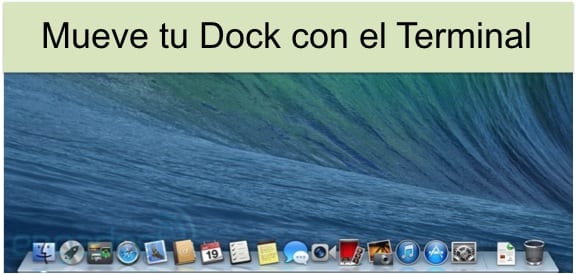
Đối với những người mới tham gia vào hệ thống khối, cho đến khi Dock Nó sẽ có vẻ xa lạ với họ, nhưng khi bạn đã sử dụng OSX một thời gian, bạn sẽ nhận ra rằng nó rất hữu ích để giúp bạn thực hiện công việc của mình nhanh hơn.
Dock là một thanh được đặt theo mặc định ở phần dưới trung tâm của màn hình Mac, nhưng hôm nay chúng tôi sẽ hướng dẫn bạn cách thay đổi vị trí của nó ngoài những gì cấu hình hệ thống cho phép.
Khi chúng tôi nhập System Preferences và sau đó nhấp vào Dock, chúng tôi sẽ thấy rằng một trong những tùy chọn mà chúng tôi có thể truy cập về cấu hình của nó là có thể đặt nó ở dưới cùng, bên phải hoặc bên trái. Trong cả ba trường hợp, bến tàu được đặt ở trung tâm của mỗi bên. Tuy nhiên, có thể bạn đã bao giờ tự hỏi liệu có cách nào để đặt nó, ví dụ: ở phần trên bên phải hoặc ở phần dưới bên trái. Đó là, để có thể cấu hình không chỉ phía bạn đặt nó mà còn trong mỗi vị trí nếu chúng ta đặt nó ở trên, ở giữa hoặc ở dưới.
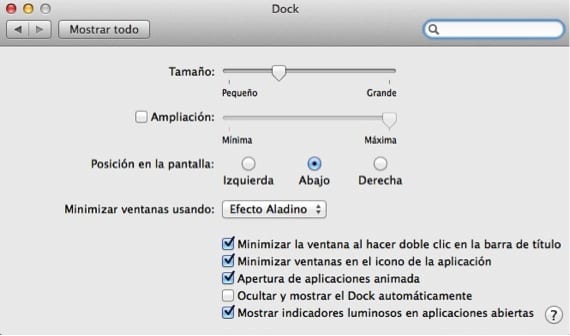
Thực tế là có một cách để làm điều này nhưng phần lớn thời gian chuyển qua Terminal bằng một dòng lệnh đơn giản.
Trong trường hợp này, dòng lệnh mà chúng ta phải chèn vào Terminal là:
mặc định ghi com.apple.dock ghim -string [kết thúc]
Như bạn có thể thấy, ở cuối dòng mã, chúng tôi đã để lại từ mà bạn phải sửa đổi màu đỏ để có thể đặt Dock ở trên, ở giữa hoặc ở dưới. Bạn sẽ sử dụng các từ "Bắt đầu", "giữa" hoặc "kết thúc" tương ứng. Chỉ cần thay đổi màu đỏ cho những gì bạn muốn.
Để các thay đổi có hiệu lực, chúng ta phải khởi động lại Dock bằng lệnh:
bến tàu killall

Hãy nhớ rằng trước khi đặt dock ở nơi bạn muốn, bạn phải đặt nó với những vị trí mà hệ thống thực hiện, sau đó di chuyển nó vào vị trí đó.
Thêm thông tin - Hiển thị Dock trên các màn hình phụ được kết nối với máy Mac của bạn
Nguồn - osxdaily